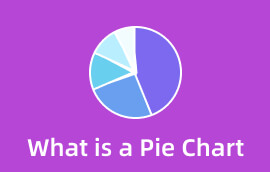តារាងរបារធៀបនឹងអ៊ីស្តូក្រាម៖ ការពិពណ៌នាពេញលេញ រួមទាំងអ្នកបង្កើតក្រាហ្វរបារ
តើអ្នកមានអារម្មណ៍ថាអ្នកត្រូវការការបញ្ជាក់អំពីអ៊ីស្តូក្រាម និងក្រាហ្វរបារដែរឬទេ? តើអ្នកគិតថាពួកគេដូចគ្នាទេ? មែនហើយ នោះគឺជាប្រធានបទដែលយើងនឹងពិភាក្សាក្នុងអត្ថបទនេះ។ យើងនឹងផ្តល់ព័ត៌មានលម្អិតពេញលេញអំពីឧបករណ៍តំណាងដែលមើលឃើញទាំងពីរនេះ។ ប្រសិនបើអ្នកចង់ស្វែងយល់ពីភាពខុសគ្នារវាង តារាងរបារ និងអ៊ីស្តូក្រាម, អានប្រកាសនេះ។ វិធីនេះ អ្នកអាចទទួលបានចម្លើយដែលអ្នកស្វែងរក។ លើសពីនេះទៀតបន្ទាប់ពីរកឃើញភាពខុសគ្នារបស់ពួកគេមានរឿងមួយដែលអ្នកត្រូវដឹង។ ប្រសិនបើអ្នកត្រូវការអ្នកបង្កើតក្រាហ្វរបារដើម្បីធ្វើក្រាហ្វរបារនោះមិនមែនជាបញ្ហាទេ។ ពេលកំពុងអាន អ្នកក៏នឹងដឹងពីនីតិវិធីសាមញ្ញនៃការបង្កើតក្រាហ្វរបារ ដោយមានជំនួយពីអ្នកបង្កើតក្រាហ្វរបារ។
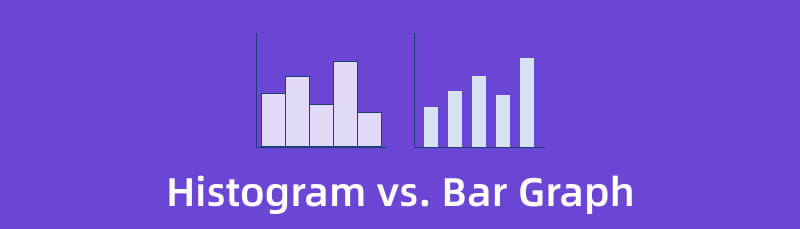
- ផ្នែកទី 1. តើអ្វីទៅជាអ៊ីស្តូក្រាម
- ផ្នែកទី 2. តើអ្វីជា Bar Graph
- ផ្នែកទី 3. ភាពខុសគ្នារវាង Histogram និង Bar Graph
- ផ្នែកទី 4. Ultimate Bar Graph Maker
- ផ្នែកទី 5. សំណួរគេសួរញឹកញាប់អំពីអ៊ីស្តូក្រាមទល់នឹងរបារក្រាហ្វ
ផ្នែកទី 1. តើអ្វីទៅជាអ៊ីស្តូក្រាម
អ៊ីស្តូក្រាមគឺជាការបង្ហាញក្រាហ្វិកនៃការចែកចាយទិន្នន័យនៅក្នុងស្ថិតិ។ អ៊ីស្តូក្រាមគឺជាបណ្តុំនៃចតុកោណដែលដាក់នៅសងខាង ដែលនីមួយៗមានរបារដែលតំណាងឱ្យទិន្នន័យមួយចំនួន។ វាលជាច្រើនប្រើស្ថិតិ ដែលជាសាខានៃគណិតវិទ្យា។ ភាពញឹកញាប់នៃពាក្យដដែលៗជាលេខនៅក្នុងទិន្នន័យស្ថិតិត្រូវបានគេសំដៅថាជាប្រេកង់។ ការចែកចាយប្រេកង់ តារាង អាចត្រូវបានប្រើដើម្បីតំណាងឱ្យវា។ ក្រាហ្វមួយក្នុងចំណោមក្រាហ្វដែលអាចត្រូវបានប្រើដើម្បីបង្ហាញការចែកចាយប្រេកង់គឺជាអ៊ីស្តូក្រាម។
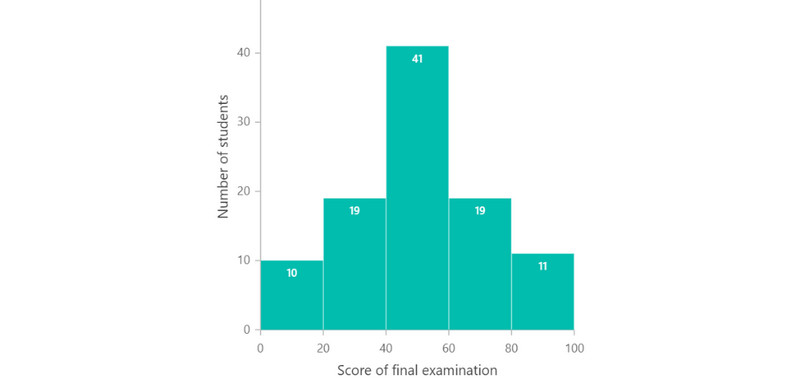
តំណាងក្រាហ្វិកនៃការចែកចាយប្រេកង់ជាក្រុមត្រូវបានគេហៅថាអ៊ីស្តូក្រាម។ វាក៏មានថ្នាក់បន្តផងដែរ។ វាអាចត្រូវបានពិពណ៌នាថាជាបណ្តុំនៃចតុកោណកែង និងជាដ្យាក្រាមតំបន់។ មូលដ្ឋាន និងគម្លាតរវាងព្រំដែនថ្នាក់គឺមានវត្តមានទាំងពីរ។ ដូចគ្នានេះផងដែរ វាមានតំបន់សមាមាត្រទៅនឹងប្រេកង់នៅក្នុងថ្នាក់ដែលពាក់ព័ន្ធ។ ចតុកោណកែងទាំងអស់ជាប់គ្នាក្នុងការតំណាងបែបនេះ។ នេះគឺដោយសារតែការគ្របដណ្តប់មូលដ្ឋាននៃចន្លោះរវាងព្រំដែនថ្នាក់។ កម្ពស់ចតុកោណកែងត្រូវបានទាក់ទងនឹងប្រេកង់ប្រៀបធៀបនៃថ្នាក់ដែលទាក់ទង។ កម្ពស់នឹងទាក់ទងទៅនឹងដង់ស៊ីតេប្រេកង់រៀងៗខ្លួនសម្រាប់ថ្នាក់ផ្សេងៗ។ ដូច្នេះ អ៊ីស្តូក្រាម គឺជាតួរលេខដែលមានចតុកោណកែង ដែលផ្ទៃរបស់វាសមាមាត្រទៅនឹងប្រេកង់របស់អថេរ។ ផងដែរ ទទឹង និងចន្លោះថ្នាក់គឺស្មើគ្នា។
ផ្នែកទី 2. តើអ្វីជា Bar Graph
នេះ។ ក្រាហ្វរបារ ឬគំនូសតាងរបារតំណាងឱ្យក្រុមទិន្នន័យ/ព័ត៌មានដោយមើលឃើញ។ អ្នកអាចមើលឃើញក្រាហ្វរបារជារបារចតុកោណបញ្ឈរ ឬផ្ដេក។ លើសពីនេះទៀតអ្នកអាចមើលឃើញថាប្រវែងនៃរបារគឺស៊ីមេទ្រីទៅនឹងរង្វាស់នៃទិន្នន័យ។ ក្រៅពីនោះ ក្រាហ្វរបារក៏ជាតារាងរបារផងដែរ។ ពួកគេគឺដូចគ្នា។ ក្រាហ្វរបារគឺជាប្រភេទនៃឧបករណ៍បង្ហាញដែលមើលឃើញ។ វាស្ថិតក្នុងចំណោមដំណើរការគ្រប់គ្រងទិន្នន័យក្នុងស្ថិតិ។ លើសពីនេះទៀត អ្នកអាចសង្កេតមើលបរិមាណអថេរនៃអ័ក្សមួយ។ បន្ទាប់មករបារដែលគូរមានទទឹងដូចគ្នា។
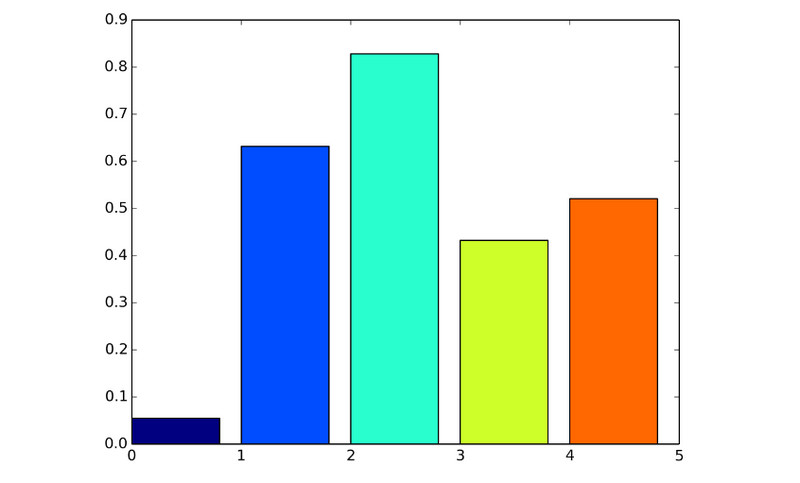
រង្វាស់នៃអថេរអាចត្រូវបានគេមើលឃើញនៅលើអ័ក្សផ្សេងទៀតផងដែរ។ របារបង្ហាញតម្លៃខុសគ្នាដោយខ្លួនឯង។ ដូចគ្នានេះផងដែរ វាបង្ហាញពីរបៀបដែលអថេរមួយមានតម្លៃខុសគ្នា។ មាត្រដ្ឋានពណ៌នាអំពីចំនួនតម្លៃនៅលើអ័ក្ស x ឬអ័ក្ស y របស់ក្រាហ្វរបាររបារ។ លេខផ្សេងគ្នាក៏ត្រូវបានប្រៀបធៀបដោយប្រើក្រាហ្វទាំងនេះផងដែរ។ វាគឺដូច្នេះដោយសារតែកម្ពស់ ឬប្រវែងរបស់របារត្រូវគ្នាទៅនឹងតម្លៃរបស់អថេរ។ ក្រាហ្វរបារបង្ហាញតារាងចែកចាយប្រេកង់ និងធ្វើឱ្យវាកាន់តែងាយស្រួលយល់ទិន្នន័យ។ វាអាចធ្វើឱ្យការគណនាសាមញ្ញ និងមានប្រសិទ្ធភាព។
ផ្នែកទី 3. ភាពខុសគ្នារវាង Histogram និង Bar Graph
លក្ខណៈសំខាន់ៗនៃអ៊ីស្តូក្រាម
◆ រៀបចំទិន្នន័យតាមលំដាប់លំដោយ។
◆ វាតំណាងឱ្យទិន្នន័យបរិមាណដោយដាក់ជាក្រុមទៅក្នុងធុង។
◆កំណត់ប្រេកង់ឬការចែកចាយនៃតម្លៃក្នុងទិន្នន័យ។
◆មិនមានចន្លោះរវាងរបារទេ។ វាមានន័យថាមិនមានគម្លាតរវាងធុងសំរាមទេ។
◆ ទទឹងអ៊ីស្តូក្រាមអាចប្រែប្រួល។
◆ ការចែកចាយអថេរគឺមិនដាច់។
◆ អ្នកមិនអាចរៀបចំប្លុកឡើងវិញក្នុងអ៊ីស្តូក្រាមបានទេ។
លក្ខណៈសំខាន់ៗនៃក្រាហ្វរបារ
◆ វាមិនមានច្បាប់រៀបចំតឹងរ៉ឹងទេ។
◆ វារៀបចំសំណុំទិន្នន័យជាមួយនឹងតម្លៃទិន្នន័យ។ ពួកគេត្រូវបានបែងចែកជាប្រភេទផ្សេងៗ។
◆ វាអាចកំណត់ទំនាក់ទំនងរវាងប្រភេទ។
◆ របារមានចន្លោះគ្នាទៅវិញទៅមក។
◆ ទទឹងនៃគំនូសតាងរបារគឺស្មើគ្នា។
◆ការប្រៀបធៀបអថេរផ្តាច់មុខ។
◆ ការរៀបចំប្លុកឡើងវិញគឺជាស្តង់ដារនៅក្នុងក្រាហ្វរបារ។ អ្នកអាចរៀបចំវាពីខ្ពស់បំផុតទៅទាបបំផុត។
គុណសម្បត្តិ និងគុណវិបត្តិនៃអ៊ីស្តូក្រាម
PROS
- បង្ហាញចំនួនដ៏ធំនៃទិន្នន័យ។
- អ្នកអាចឃើញតម្លៃទិន្នន័យផ្សេងៗនៅលើប្រេកង់នៃការកើតឡើង។
- មានប្រយោជន៍សម្រាប់ការគណនាសមត្ថភាពដំណើរការ។
- វាបង្ហាញពីភាពញឹកញាប់នៃការកើតឡើងនៃទិន្នន័យជាមួយនឹងចន្លោះពេល។
គុណវិបត្តិ
- វាប្រើតែទិន្នន័យបន្តប៉ុណ្ណោះ។
- ការប្រៀបធៀបសំណុំទិន្នន័យពីរគឺពិបាកណាស់។
- ពិបាកអានតម្លៃពិតប្រាកដ ដោយសារទិន្នន័យត្រូវបានដាក់ជាក្រុមជាក្រុម។
គុណសម្បត្តិ និងគុណវិបត្តិនៃ A Bar Graph
PROS
- ដើម្បីប្រៀបធៀបប្រភេទផ្សេងៗនៃទិន្នន័យ។
- ស័ក្តិសមសម្រាប់ទិន្នន័យប្រភេទ និងលេខ។
- សង្ខេបទិន្នន័យទូលំទូលាយជាទម្រង់ដែលមើលឃើញ។
- វាបញ្ជាក់ពីនិន្នាការប្រសើរជាងការប្រើតារាងសាមញ្ញ។
- វាបង្ហាញសមាមាត្រដែលទាក់ទងនៃប្រភេទច្រើន។
គុណវិបត្តិ
- វាបង្ហាញតែប្រភេទនៃធាតុនៃសំណុំទិន្នន័យប៉ុណ្ណោះ។
- ក្រាហ្វរបារត្រូវការការពន្យល់បន្ថែម។
- មិនមានសមត្ថភាពក្នុងការបង្ហាញពីមូលហេតុ លំនាំ ការសន្មត់។ល។
ផ្នែកទី 4. Ultimate Bar Graph Maker
ដើម្បីបង្កើតក្រាហ្វរបារសូមប្រើ MindOnMap. អ្នកបង្កើតក្រាហ្វរបារនេះអនុញ្ញាតឱ្យអ្នកប្រើធាតុដែលអ្នកត្រូវការនៅលើក្រាហ្វរបស់អ្នក ដូចជារបារ បន្ទាត់ អត្ថបទ លេខ និងច្រើនទៀត។ ដូចគ្នានេះផងដែរ អ្នកអាចបន្ថែមពណ៌ទៅរបាររបស់អ្នកដើម្បីធ្វើឱ្យពួកគេកាន់តែទាក់ទាញ និងរីករាយក្នុងការមើល។ លើសពីនេះ ឧបករណ៍អនឡាញផ្តល់នូវចំណុចប្រទាក់អ្នកប្រើវិចារណញាណ និងវិធីសាស្រ្តសាមញ្ញ។ វិធីនេះ ឧបករណ៍នឹងល្អឥតខ្ចោះសម្រាប់អ្នកប្រើប្រាស់ទាំងអស់។ ក្រៅពីនោះ អ្នកក៏ត្រូវបានអនុញ្ញាតឱ្យប្រើស្បែកដោយឥតគិតថ្លៃផងដែរ។ រូបរាងអាចបន្ថែមពណ៌បន្ថែមទៅផ្ទៃខាងក្រោយនៃក្រាហ្វរបាររបស់អ្នក។ មានលក្ខណៈពិសេសជាច្រើនទៀតដែលអ្នកអាចជួបប្រទះនៅពេលប្រើឧបករណ៍។ វាមានមុខងាររក្សាទុកដោយស្វ័យប្រវត្តិដែលអនុញ្ញាតឱ្យអ្នករក្សាទុកការងាររបស់អ្នកដោយស្វ័យប្រវត្តិកំឡុងពេលធ្វើក្រាហ្វិក។ ដូចគ្នានេះផងដែរវាមានមុខងារសហការ។ មុខងារនេះអនុញ្ញាតឱ្យអ្នកបំផុសគំនិតជាមួយអ្នកប្រើប្រាស់ផ្សេងទៀត និងចែករំលែកក្រាហ្វរបាររបស់អ្នក។ លើសពីនេះ អ្នកអាចនាំចេញក្រាហ្វរបារទៅជាទម្រង់លទ្ធផលផ្សេងៗ។ អ្នកអាចនាំចេញក្រាហ្វទៅជា PDF, JPG, SVG, PNG, DOC និងច្រើនទៀត។ MindOnMap ក៏អាចចូលប្រើបានចំពោះគ្រប់វេទិកាគេហទំព័រផងដែរ។ ឧបករណ៍នេះមាននៅលើ Firefox, Google, Edge, Safari និងកម្មវិធីរុករកផ្សេងទៀត។ សូមអនុវត្តតាមការណែនាំដ៏សាមញ្ញខាងក្រោម ដើម្បីមើលពីរបៀបបង្កើតក្រាហ្វរបារ។
ការទាញយកដោយសុវត្ថិភាព
ការទាញយកដោយសុវត្ថិភាព
ទៅកាន់ MindOnMap គេហទំព័រ។ បង្កើតគណនី MindOnMap របស់អ្នក ឬភ្ជាប់គណនី Gmail របស់អ្នក។ បន្ទាប់មកចុច បង្កើតផែនទីគំនិតរបស់អ្នក។ ជម្រើស។
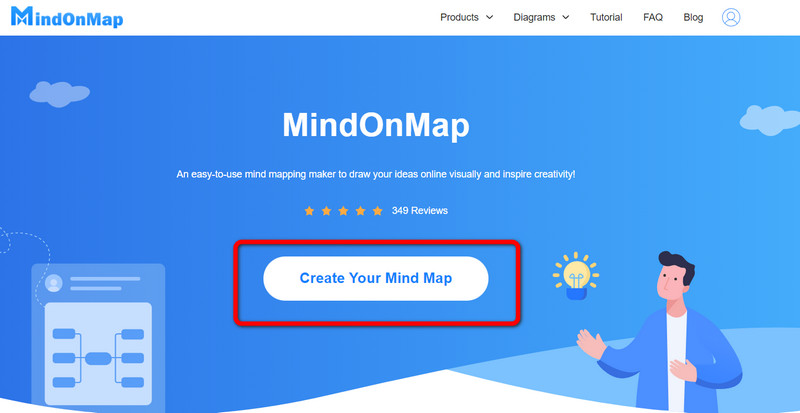
បន្ទាប់ពីនោះសូមជ្រើសរើស ថ្មី។ ម៉ឺនុយនៅលើទំព័របណ្តាញខាងឆ្វេង។ បន្ទាប់មកចុច គំនូសតាងលំហូរ រូបតំណាងដើម្បីចាប់ផ្តើមបង្កើតគំនូសតាងរបារ។
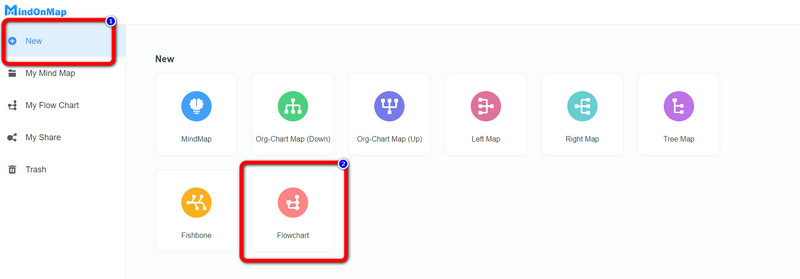
នៅពេលដែលចំណុចប្រទាក់នៃ អ្នកបង្កើតក្រាហ្វរបារ បង្ហាញឡើង អ្នកអាចចាប់ផ្តើមបង្កើតក្រាហ្វរបារ។ ចូលទៅកាន់ចំណុចប្រទាក់ខាងឆ្វេងដើម្បីប្រើ បន្ទាត់, អត្ថបទ, និង បារ. សូមមើល បំពេញពណ៌ ជម្រើសនៅលើចំណុចប្រទាក់ខាងលើដើម្បីបន្ថែមពណ៌ទៅរបារ។ ស្បែកស្ថិតនៅលើចំណុចប្រទាក់ត្រឹមត្រូវ។
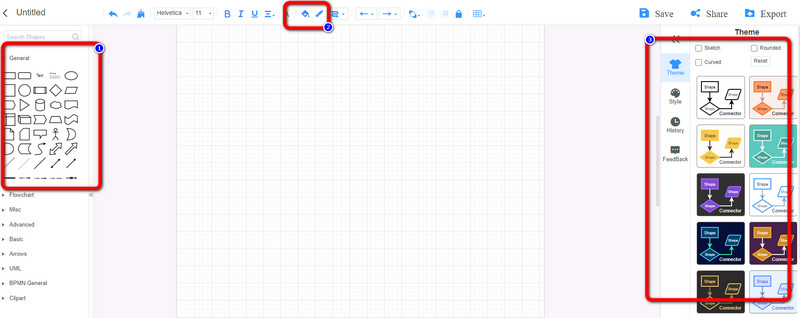
ចុចលើ រក្សាទុក ប៊ូតុងដើម្បីរក្សាទុកតារាងរបារចុងក្រោយនៅលើគណនី MindOnMap របស់អ្នក។ ប្រសិនបើអ្នកចង់ចែករំលែកការងាររបស់អ្នកជាមួយអ្នកដទៃ សូមចុចពាក្យ ចែករំលែក ជម្រើស។ ជាចុងក្រោយ សូមចុច នាំចេញ ប៊ូតុងដើម្បីនាំចេញក្រាហ្វទៅជា PDF, JPG, PNG, SVG, DOC និងទម្រង់ជាច្រើនទៀត។
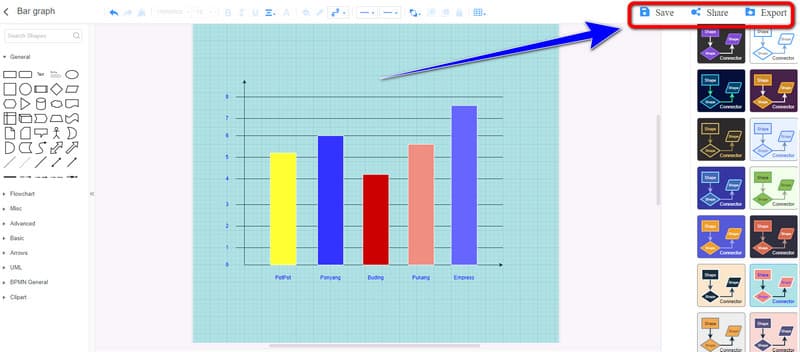
ផ្នែកទី 5. សំណួរគេសួរញឹកញាប់អំពីអ៊ីស្តូក្រាមទល់នឹងរបារក្រាហ្វ
1. តើពេលណាត្រូវប្រើអ៊ីស្តូក្រាម ឬក្រាហ្វរបារ?
ប្រើអ៊ីស្តូក្រាមនៅពេលអ្នកកំពុងដោះស្រាយជាមួយទិន្នន័យបន្ត។ នៅពេលដែលទិន្នន័យដាច់ពីគ្នា សូមប្រើក្រាហ្វរបារ។ ទិន្នន័យបន្តគឺជាទិន្នន័យដែលអ្នកអាចវាស់វែងបាន។ ឧទាហរណ៍ ប្រសិនបើអ្នកចូលចិត្តប្រៀបធៀបសីតុណ្ហភាពទឹកទន្លេរៀងរាល់ខែ សូមប្រើអ៊ីស្តូក្រាម។ ប្រសិនបើអ្នកចង់ដោះស្រាយជាមួយនឹងចំនួនអ្នកជិះទូកជារៀងរាល់ខែ សូមប្រើក្រាហ្វរបារ។
2. តើក្រាហ្វរបារបង្ហាញទិន្នន័យយ៉ាងដូចម្តេច?
ក្រាហ្វរបារគឺជាគំនូសតាងដែលប្រៀបធៀបទិន្នន័យពីរប្រភេទដោយមើលឃើញ។ វាបង្ហាញទិន្នន័យជាក្រុមដោយប្រើរបារចតុកោណស្របគ្នា។ របារមានទទឹងស្មើគ្នា និងប្រវែងខុសៗគ្នា។ ប្រវែងរបារឆ្លុះបញ្ចាំងពីតម្លៃនៃប្លុកចតុកោណនីមួយៗ។ វាតំណាងឱ្យប្រភេទផ្សេងគ្នា, កាន់។
3. តើអ៊ីស្តូក្រាមជាក្រាហ្វរបារឬ?
អ៊ីស្តូក្រាម និងក្រាហ្វរបារមើលទៅស្រដៀងគ្នា ប៉ុន្តែមិនដូចគ្នាទេ។ ប្រើអ៊ីស្តូក្រាមដើម្បីដោះស្រាយកម្ពស់ ទទឹង និងសីតុណ្ហភាព។ វាតំណាងឱ្យទិន្នន័យបន្តដែលអ្នកអាចវាស់វែងបាន។ ម្យ៉ាងវិញទៀត អ្នកអាចប្រើក្រាហ្វរបារលើទិន្នន័យដាច់ដោយឡែក។ ជាឧទាហរណ៍ ប្រើក្រាហ្វរបារដើម្បីរាប់ឡាននៅកន្លែងចតឡានដែលមានពណ៌ផ្សេងៗ។
សេចក្តីសន្និដ្ឋាន
បន្ទាប់ពីអានអត្ថបទអ្នកដឹង របៀបដែលអ៊ីស្តូក្រាមខុសគ្នាពីក្រាហ្វរបារ. ដូចគ្នានេះផងដែរអ្នកបានរកឃើញវិធីសាស្រ្តដើម្បីបង្កើតក្រាហ្វរបារដោយប្រើឧបករណ៍អនឡាញ។ ដូច្នេះប្រសិនបើអ្នកចង់បង្កើតក្រាហ្វរបារសូមប្រើ MindOnMap. ឧបករណ៍នេះផ្តល់នូវធាតុចាំបាច់ទាំងអស់ដើម្បីបង្កើតក្រាហ្វរបារដ៏សាមញ្ញ និងល្អឥតខ្ចោះ។


បង្កើតផែនទីគំនិតរបស់អ្នកតាមដែលអ្នកចូលចិត្ត